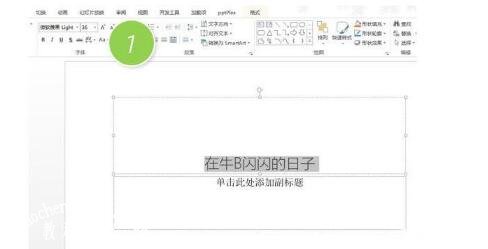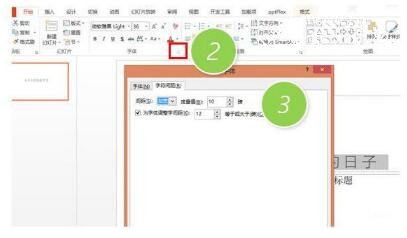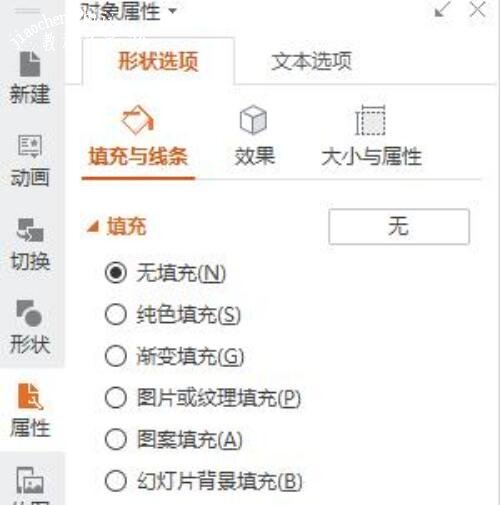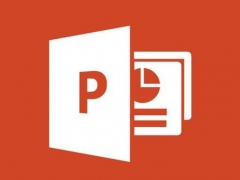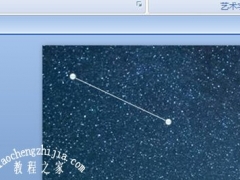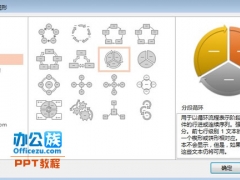PPT中的文字间距怎么调整 PPT文字间距设置教程
教程之家
PPT
有时候我们在制作PPT作品时,输入字体后发现文字密密麻麻的,说明这是PPT文字的间距没有设置好,我们只要调整下文字间距就好了,可是怎么设置呢?有很多的PPT用户不太清楚,下面教程之家网为大家分享PPT文字间距设置教程,不会设置的朋友可以查看下面的步骤教程了解下设置方法。
PPT文字间距设置教程
问题:想让PPT的标题搞得有点设计感,能不能批量把文字的间距批量调整,不要用空格键在那里敲?解答:把文字设置一定间距是非常有设计感的设置,PPT中有专门的功能来进行设置.具体操作如下:新建一个PPT文档,然后在首页中输入“在牛B闪闪的日子”,将字体设置成“微软雅黑”,字体大小36磅。(见下图1处)
接下来把字体的间距批量设置宽。单击“字体”组的对话框启动器,(下图红色处:2处),切换至字体的字符间距界面。并设置间距的度量值为10磅。(下图3处)
设置完毕后,效果如下:字体批量间距为10磅。
总结:不管是PPT还是Word,文字之间的间距都可以用这种方法来设置,通常推荐5磅到50磅之间,根据不同的设计需求来进行设置。
PPT文字底色怎么设置
1、打开一个ppt,选中需要添加背景色的文字并右键点击,选择“设置对象格式”;
2、在“填充”一项,选择“纯色填充”,在“颜色”那里任意选择一种颜色,点击“关闭”,然后文字就加上特定的背景色了。
关于设置PPT文字间距的详细教程就分享到这了,希望可以给大家带来帮助,如果你还想了解更更多PPT的使用技巧,可以进入教程之家网学习下。
相关内容推荐: